CAD迷你看图是一款非常受欢迎的办公软件,在其中我们不仅可以打开查看各种图纸,如果有需要我们还可以进行进行的绘图操作。有的小伙伴发现自己的CAD迷你看图打开图纸后,部分图形会丢失,那小伙伴们知道遇到这种情况该如何解决吗,
其实解决方法是非常简单的。我们只需要在界面左上方点击CAD图标后,在子选项中点击“修复打开”,然后在打开的窗口中浏览找到相应的图纸并双击打开就可以成功解决问题了,操作步骤非常简单的。接下来,小编就来和小伙伴们分享具体的操作步骤了,有需要或者是有兴趣了解的小伙伴们快来和小编一起往下看看吧!
第一步:双击打开电脑上的CAD迷你看图,打开图纸进入编辑界面;
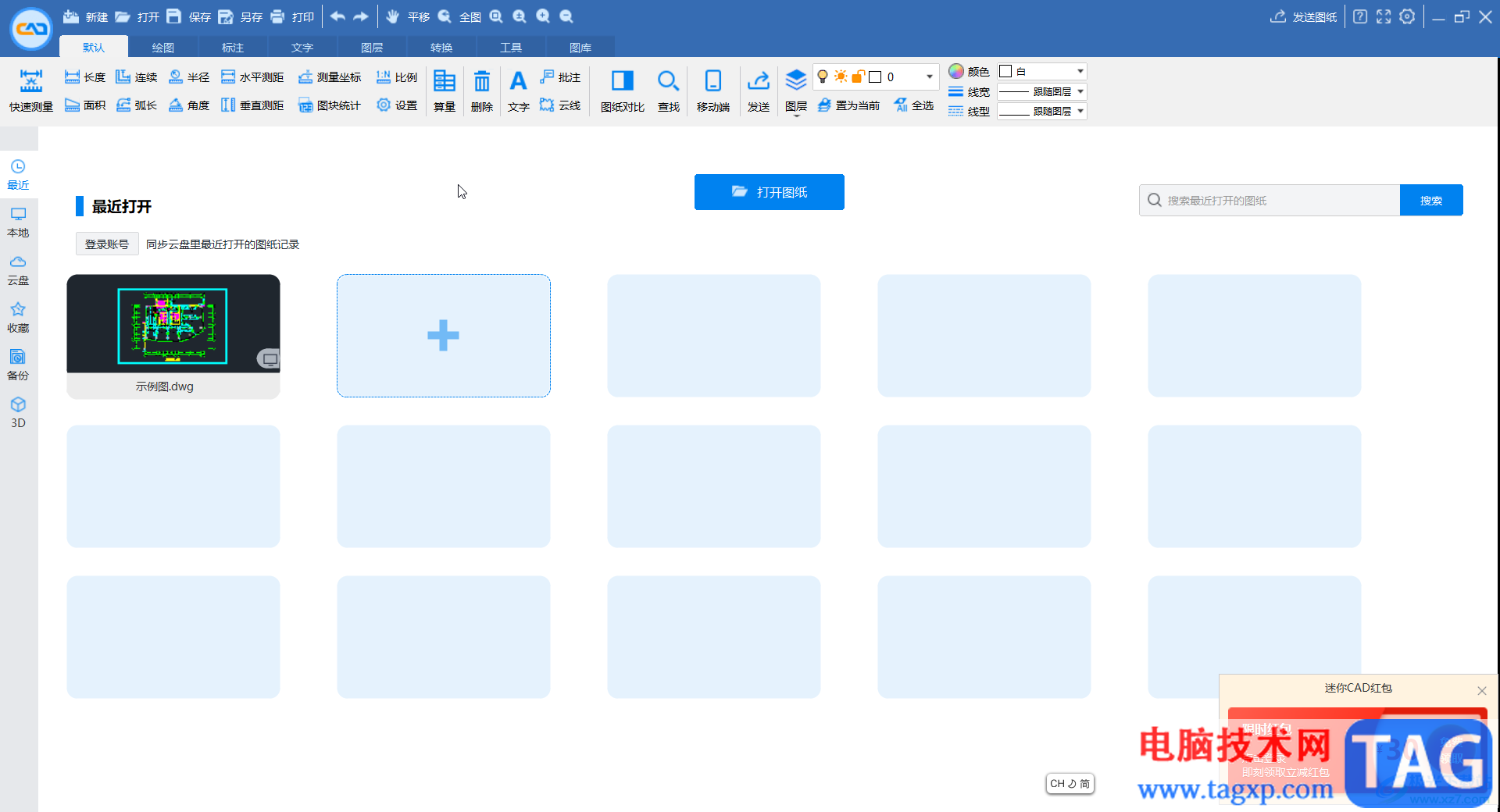
第二步:在界面左上方点击CAD图标后在子选项中点击“修复打开”;
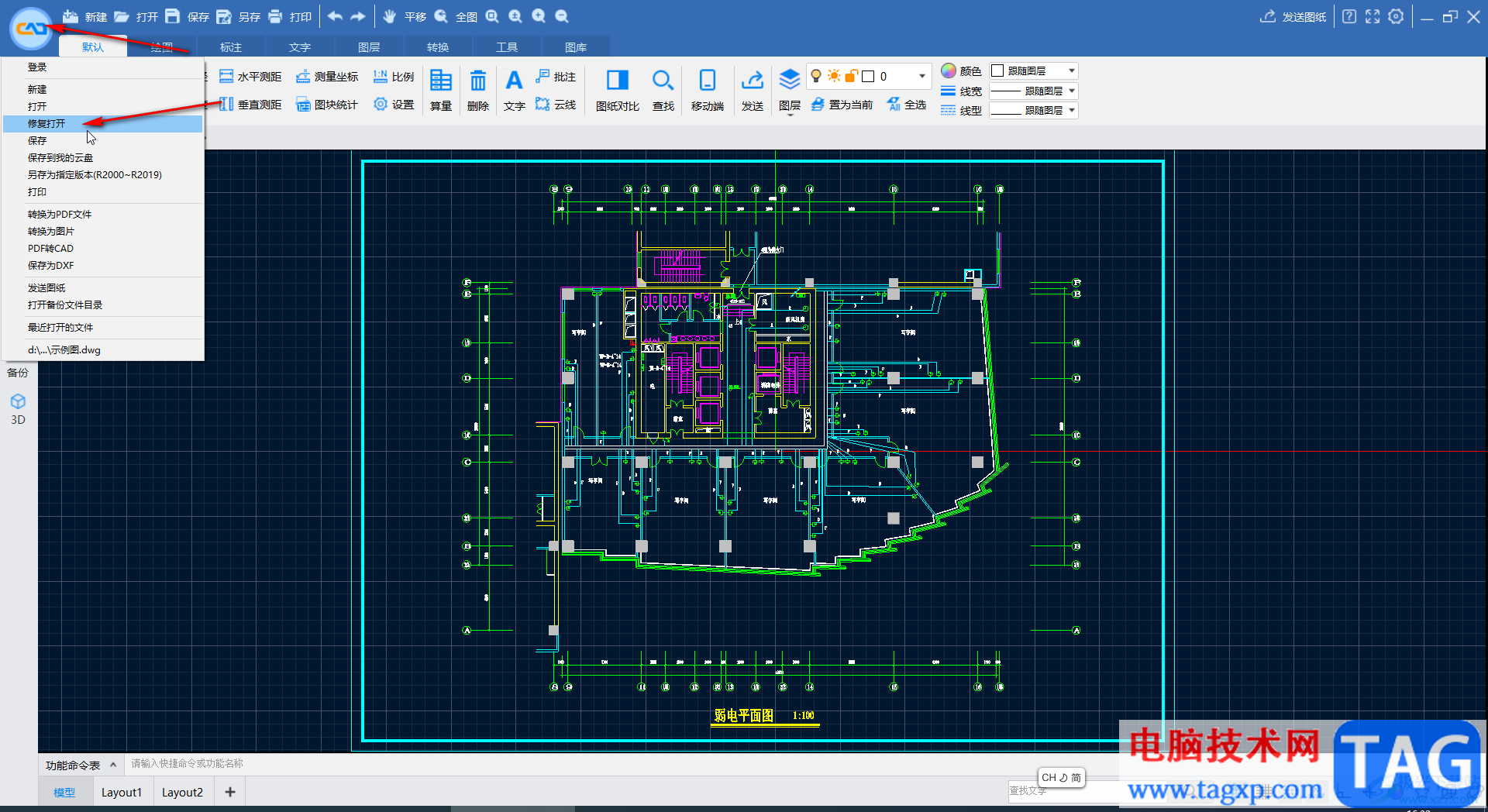
第三步:然后在打开的窗口中浏览找到需要修复的图纸,双击打开;
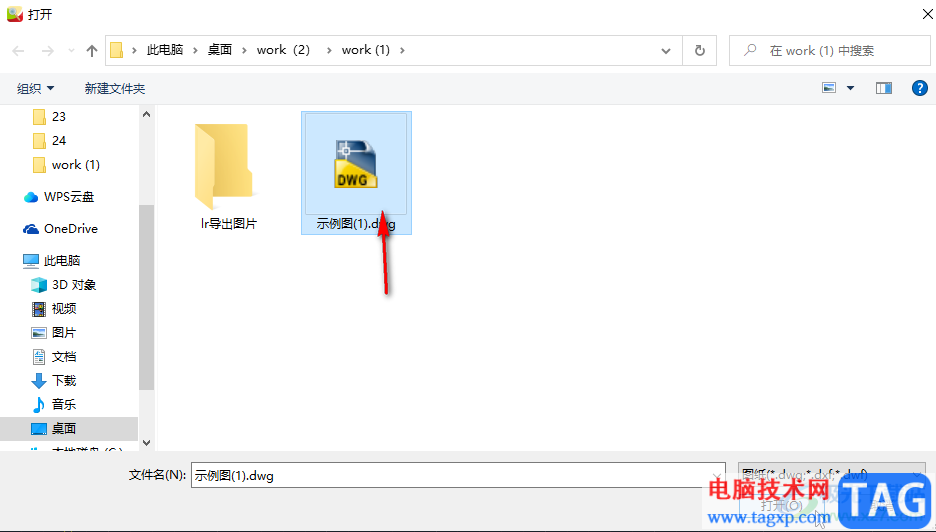
第四步:就可以看到成功显示了,在界面上方可以点击“全图”按钮查看全图效果;
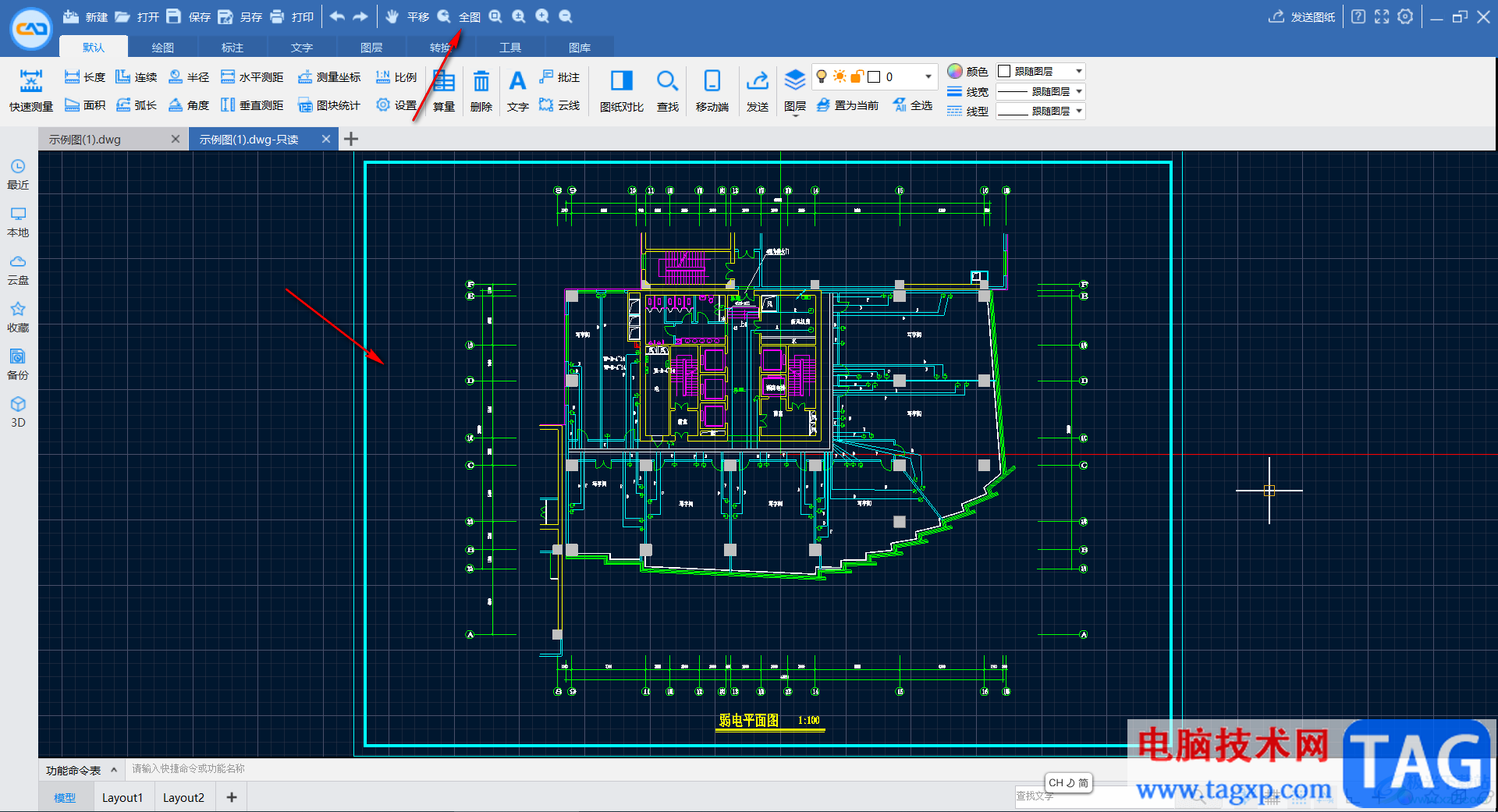
第五步:后续可以在界面左上方点击“另存”按钮进行保存操作。
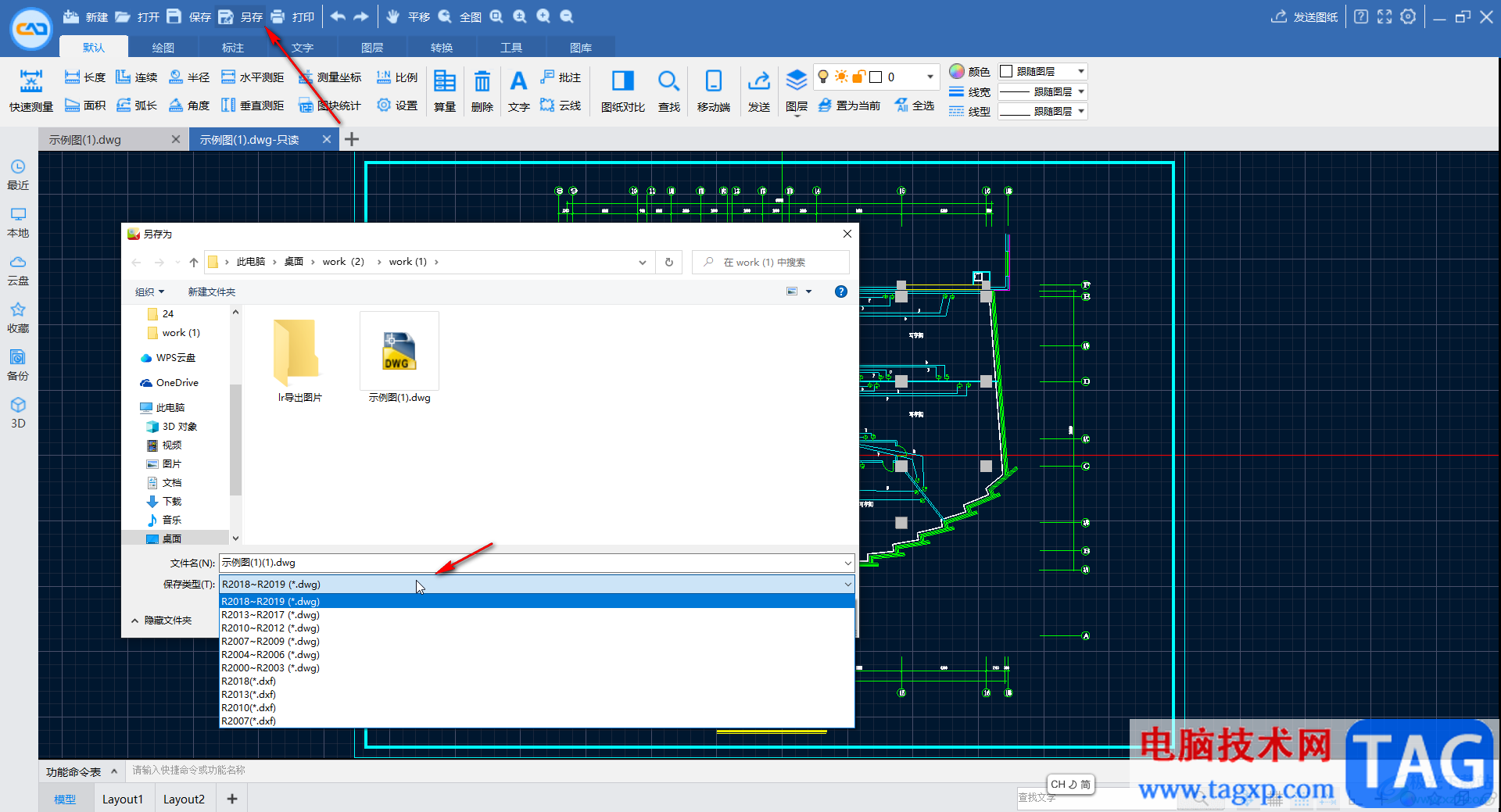
以上就是CAD迷你看图中修复图纸的方法教程的全部内容了。在界面左上方点击CAD图标后,还可以在子选项中点击另存为指定版本,转换图纸格式等等。
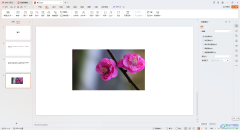 WPS ppt裁剪特定比例的图片的方法
WPS ppt裁剪特定比例的图片的方法
相信大家对于WPS这款软件是不陌生的,我们在使用该软件进行......
 驱动精灵未检测到声卡设备解决方法
驱动精灵未检测到声卡设备解决方法
如果想要电脑有声音的话就需要用到声卡驱动,但是很多用户在......
 打印机无法连接电脑解决方案:我的打印
打印机无法连接电脑解决方案:我的打印
打印机无法连接到电脑的问题常常让用户困惑,这不仅影响工作......
 驱动程序安装推荐:如何确保驱动程序始
驱动程序安装推荐:如何确保驱动程序始
驱动程序的更新对于确保电脑硬件的最佳性能至关重要。随着技......
 PS更改文字颜色的方法教程
PS更改文字颜色的方法教程
AdobePhotoshop,也就是PS是一款非常好用的图片后期处理软件,在......
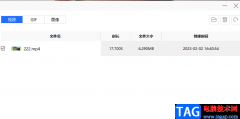
VeryCapture是一款免费提供给小伙伴进行截图的软件,从免费软件上来看就已经碾压了很多的截图软件了,更不用说VeryCapture中的功能是非常丰富的,你可以在VeryCapture进行长截图、全屏截图等操作...

现如今,我们在进行日常办公和学习时,都会需要使用到电脑,随着系统的更新换代,很多小伙伴使用的都是Windows10以上的系统了。如果我们希望为Windows10系统取消开机密码,小伙伴们知道具体...
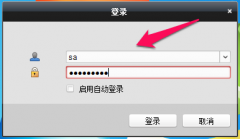
在电脑上安装了海康威视网络视频监控软件后,该怎么使用呢?还不会的朋友可以和小编一起学习海康威视网络视频监控软件的使用方法哦,希望通过本篇教程的学习,可以帮助到大家。...
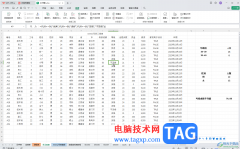
WPS表格是一款非常好用的软件,其中的功能非常强大,可以满足各种办公需求,很多小伙伴都在使用。如果我们想要在电脑版WPS表格中让日期自动更新,小伙伴们知道具体该如何进行操作吗,其...

在我们日常办公中,浏览器是我们必不可少的一款操作页面,我们需要在该软件中进行访问自己需要的信息,有的小伙伴选择使用火狐浏览器,因为火狐浏览器安全性和稳定性以及兼容性都是非...
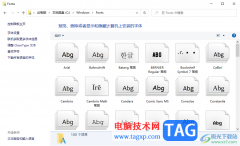
我们在使用win10电脑的时候,都是有系统推荐的字体的,我们可以使用到该系统中的字体样式进行友好的编辑内容,而当你想要查看到本地系统中的字体文件夹的时候,那么我们就可以进入到...

bandizip是一款大家都在使用的压缩软件,可以进行视频、文档、图片以及程序文档等文件的压缩,一般我们在压缩文件的时候,将自己想要压缩的文件通过添加到bandizip的的压缩页面中就可以进...
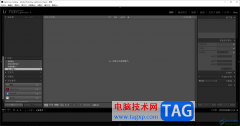
lightroom提供非常实用且强大的编辑功能,在lightroom中提供的功能可以帮助大家将图片进行美化、调色以及改变图片的相关元素等,不过这款软件的专业性是非常强悍的,一些新手小伙伴通过li...
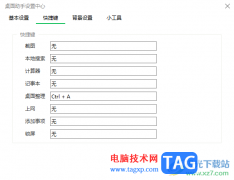
360桌面助手是非常喜欢的一款桌面整理软件,拥有一款非常方便的桌面整理软件,可以让我们的桌面更加的整洁,你可以将电脑桌面上的文件、文档以及视频或者是图片等内容进行分类到相应的...

阿里邮箱是一款电子邮件收发软件,为用户提供了高效便捷的邮件管理服务,让用户可以在工作的时候及时的处理好重要工作邮件,因此阿里邮箱软件吸引了不少的用户前来下载使用,当用户在...
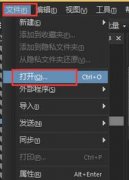
大伙想知道使用acdsee改变照片背景颜色的相关操作吗?下面就是笔者整理的acdsee改变照片背景颜色的具体步骤内容,有需要的朋友赶紧来看看吧,希望能帮助到大家哦!...
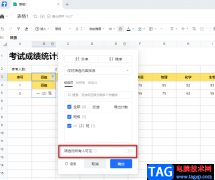
腾讯文档深受广大用户喜爱离不开它强大的在线编辑功能,它支持多人同时在线进行编辑,还能一边编辑一边自动对文档进行保存,避免了因为突发原因造成的内容丢失。在使用腾讯文档软件进...

微软发布了win11的预览版,华硕笔记本如何开启TPM2.0,想要知道这个主板能不能开启TPM2.0,就来下面看看我们就来看看华硕主板开启启TPM2.0的详细的教程吧。...
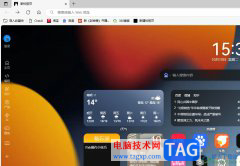
edge浏览器是一款win10系统默认使用的浏览器,力求为用户带来更加快速、流畅、安全的网页浏览体验,所以大部分用户在使用这款浏览器,都可以收获到优秀的网页浏览服务和上网体验,当用户...
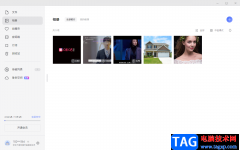
阿里云盘是一款非常好用的备份文件的软件,我们可以将一些重要的文件添加到该云盘中进行存放,阿里云盘中的存放量还是比较大的,你可以将图片、视频、文档等内容添加到阿里云盘进行备...